שפר את חוויית Windows שלך עם מספר שולחנות עבודה
- במקום להשתמש באפשרויות ההתאמה האישית של פעם, אתה יכול לשתף את המחשב שלך עם אנשים אחרים על ידי יצירת פרופילי משתמש.
- המשמעות היא שכל משתמש יכול ליצור פרופיל ולהתאים אישית את החוויה שלו מבלי להפריע להגדרות של משתמש אחר.
- גלה אילו כלים אתה צריך כדי שיהיו יותר משני משתמשים במחשב אחד בו-זמנית.
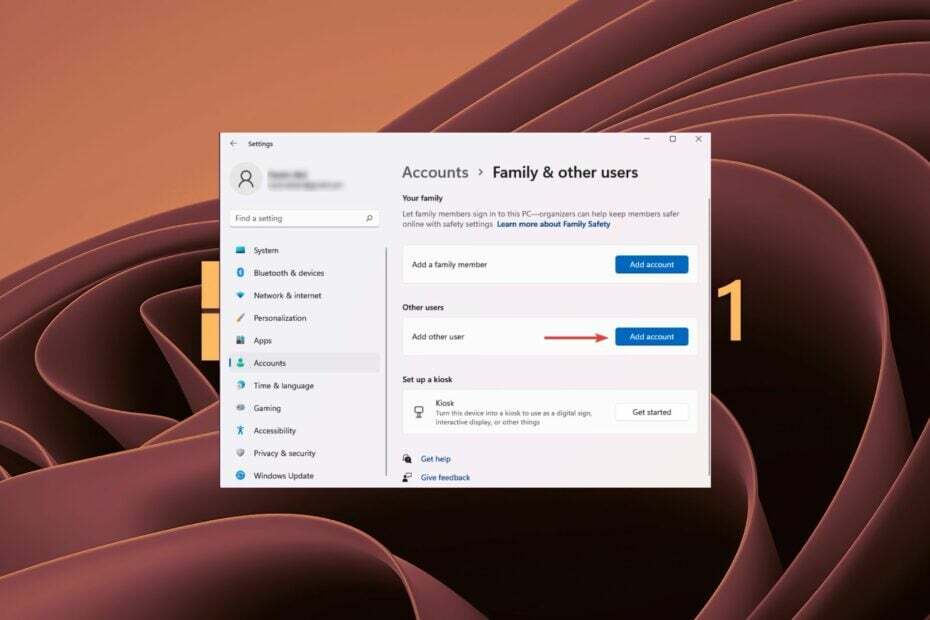
איקסהתקן על ידי לחיצה על הורד את הקובץ
- הורד והתקן את Fortect במחשב האישי שלך.
- הפעל את הכלי ו התחל לסרוק כדי למצוא קבצים שבורים שגורמים לבעיות.
- לחץ לחיצה ימנית על התחל תיקון כדי לתקן בעיות המשפיעות על האבטחה והביצועים של המחשב שלך.
- Fortect הורד על ידי 0 הקוראים החודש.
ל-Windows 11 מספר תכונות המקלות על שיתוף המחשב שלך עם בני משפחה או עמיתים לעבודה. אחד השימושיים שבהם הוא שאתה יכול להגדיר מספר משתמשים במחשב אחד.
אם יש לך הרבה בני משפחה שצריכים להיכנס למחשב שלך, הגדרת Windows עבור כל אדם יכולה להיות כאב, במיוחד עם העלות הגבוהה של מחשבים אישיים חדשים העומדים ב-Windows 11 המחמירים דרישות מערכת.
ככזה, יצירת חשבונות שונים עבור כל משתמש מועילה. זה יכול למנוע מהם לגשת לקבצים ולהגדרות שלך, מה שיגן על הפרטיות שלך וימנע מהם למחוק או לשנות בטעות מידע חשוב.
האם Windows 11 מאפשר מספר משתמשים?
כן, Windows 11 מאפשר מספר משתמשים. אחד השינויים הגדולים ביותר ב-Windows 11 הוא שכעת אתה יכול להחזיק מספר פרופילים באותו מחשב. התכונות החדשות מאפשרות לך להחזיק חשבונות שונים לאנשים שונים ואפילו ליצור חשבונות נפרדים לילדים.
אתה יכול להגדיר חשבונות שונים עבור כל בן משפחה, חבר או עובד שמשתמש בו. לכל חשבון יהיו פרטי התחברות והגדרות ייחודיים משלו, כך שתוכל להתאים אישית את החוויה לכל אדם.
משתמש ברירת המחדל נקרא Administrator. כמנהל, אתה יכול לשנות את שם המשתמש הראשי שלך לכל מה שתרצה. תוכל גם ליצור משתמשים נוספים עם הרשאות שונות כדי שתוכל לשתף את המחשב שלך עם אנשים אחרים מבלי לדאוג שהם יבלבלו דברים.
האם שני משתמשים יכולים להשתמש באותו מחשב בו זמנית?
כן, שני משתמשים יכולים להשתמש באותו מחשב בו-זמנית. שולחן עבודה וירטואלי הוא כלי המאפשר לך להשתמש במספר שולחנות עבודה בו זמנית. ניתן לגשת למחשבים שולחניים וירטואליים אלה מכל מכשיר שיש לו גישה לאינטרנט, כולל טלפונים, טאבלטים ומחשבים ניידים.
אתה יכול גם להשתמש בתוכנית זו אם אתה רוצה לשתף את המחשב שלך עם מישהו אחר או אם יש לך מספר מסכים וברצונך לשתף אותם גם עם משתמשים אחרים.
אם הפעילויות שלך אינן נרחבות, ה-TaskView המובנה יצליח אבל אם אתה מחפש תכונות נוספות כגון סנכרון ואבטחה כללית, עדיף שתתקין תוכנת שולחן עבודה וירטואלי.
חלק מהחברות מאפשרות לעובדים לעבוד מהבית בזמן שהם מחוברים למחשב משרדי. המשמעות היא שתהיה להם גישה לאותם קבצים ותוכנות שעובדים אחרים היו משתמשים בהם אילו היו במשרד.
לכל שולחן עבודה יכול להיות טפט משלו, מוזיקת רקע, ואפילו תוכניות שונות הפועלות עליו. בנוסף, תזדקק גם לתכונת שולחן העבודה המרוחק כך שלכל משתמש יהיה צג נפרד כדי לגשת לשולחן העבודה שלו.
כיצד אוכל להגדיר מספר משתמשים בו-זמנית ב-Windows 11?
על מנת להוסיף מספר משתמשים למכשיר Windows 11 יחיד, כל מה שאתה צריך לעשות הוא ליצור אותם באופן ידני מתפריט חשבונות משתמש.
אתה יכול להוסיף כמה משתמשים מקומיים שתרצה למכשיר, כל אחד עם חשבון נפרד משלו.
טיפ מומחה:
ממומן
קשה להתמודד עם כמה בעיות במחשב, במיוחד כשמדובר בקבצי מערכת ומאגרים חסרים או פגומים של Windows שלך.
הקפידו להשתמש בכלי ייעודי, כגון Fortect, אשר יסרוק ויחליף את הקבצים השבורים שלך בגרסאות הטריות שלהם מהמאגר שלו.
1. לחץ על חלונות + ר מפתחות לפתיחת לָרוּץ פקודה.
2. סוּג netplwiz ולחץ להיכנס.

3. נְקִישָׁהלְהוֹסִיףבתוך החשבונות משתמשיםחַלוֹן.
4. בחר היכנס ללא חשבון Microsoft (לא מומלץ).

5. הקלק על החשבון מקומילַחְצָן.
6. הזן שם משתמש וסיסמה (אופציונלי) עבור חשבון המשתמש החדש, ורמז, למקרה שתגדיר סיסמה. לאחר שתסיים, לחץ על הַבָּא.

7. לחץ על סיים ליצור את חשבון מקומי.

8. אתה יכול לחזור על שלבים אלה עד שתיצור כמה משתמשים שתרצה במחשב שלך.
9. כעת בחר שולחן עבודה וירטואלי לשימוש והתחיל.
- נמאס לכם מ-bloatware ב-Windows 11? בדוק את הכלי המגניב הזה
- מהו Gmpopenh264.dll וכיצד לתקן את השגיאות שלו?
- כיצד למנוע מאבטחת Windows למחוק את הקבצים שלך
- רוצה חווית vTPM טובה יותר ב-Hyper-V VMs שלך?
- כעת יש דרך לשלוט ב-RGB שלך ישירות ב-Windows 11
כמה משתמשים בו-זמנית יכולים לגשת למחשב Windows בו-זמנית?
מספר המשתמשים בו-זמנית שיכולים להתחבר למחשב הראשי תלוי בתוכנת שולחן העבודה המרוחק שבהם אתה משתמש ובתצורת השרת. לרובם יש הגבלה על מספר המשתמשים בו זמנית שיכולים להתחבר למחשב בודד.
חלקם דורשים שתרכוש חשבון Pro או Premium כדי להגדיל את המגבלה. במקרה שאתה משתמש בתכונה המובנית של שולחן עבודה מרוחק, אתה יכול לחבר רק משתמש אחד בכל פעם.
יש לנו אוסף עשיר של תוכנת שולחן עבודה מרוחק בחינם אם אתה בשוק עבור אחד. כאמצעי זהירות, כבה תמיד את שולחן העבודה המרוחק שלך כאשר אינו בשימוש כדי למנוע פושעי סייבר לגשת לנתונים שלך.
מומלץ גם לשמור על מערכת ההפעלה שלך מעודכנת, להגביל את מספר המשתמשים שיכולים לגשת לשולחן עבודה מרוחק ולהשתמש ב- שירות VPN אמין.
האם הגדרת מספר חשבונות במחשב Windows שלך? מה הניסיון שלך? ספר לנו בקטע התגובות למטה.
עדיין נתקלים בבעיות?
ממומן
אם ההצעות לעיל לא פתרו את הבעיה שלך, המחשב שלך עלול להיתקל בבעיות קשות יותר של Windows. אנו מציעים לבחור בפתרון הכל-באחד כמו Fortect לתקן בעיות ביעילות. לאחר ההתקנה, פשוט לחץ על הצג ותקן לחצן ולאחר מכן לחץ התחל תיקון.


